சரி செய்வது எப்படி என்பதை இந்த இடுகை விளக்குகிறது விண்டோஸ் புதுப்பிப்பு பிழை 0x80243FFF . பிழை 0x80243FFF என்பது ஒரு தானியங்கி விண்டோஸ் புதுப்பிப்பின் போது ஏற்படும் கணினி அளவிலான பிழை. முழுமையான பிழை செய்தி கூறுகிறது:
WE_E_AUCLIENT_UNEXPECTED 0x80243FFF
மற்றொரு WU_E_AUCLIENT_ பிழைக் குறியீட்டால் மறைக்கப்படாத பயனர் இடைமுகப் பிழை உள்ளது.
பொதுவான எதிர்பாராத UI [AU Client] தோல்விகள், புதுப்பிப்பு பதிவிறக்கம் செய்யும் போது கோப்பு சிதைவு அல்லது Windows கணினியில் தீம்பொருள் தாக்குதல் போன்றவற்றால் பிழை ஏற்படலாம். Microsoft இலிருந்து பெறப்பட்ட தானியங்கி புதுப்பிப்பு வேலை செய்யாதபோதும் இது நிகழலாம்.

பிழை 0x80243FFF உங்கள் Windows 11/10 கணினியில் புதுப்பிப்பு பேட்சை நிறுவுவதைத் தடுத்தால், பிழையை எவ்வாறு சரிசெய்வது என்பதை அறிய இடுகையைப் படிக்கவும்.
0x80243FFF விண்டோஸ் புதுப்பிப்பு பிழையை சரியான வழியில் சரிசெய்யவும்
0x80243FFF விண்டோஸ் புதுப்பிப்பு பிழையை சரிசெய்ய பின்வரும் தீர்வுகளைப் பயன்படுத்தவும்:
- விண்டோஸ் புதுப்பிப்பு சரிசெய்தலை இயக்கவும்.
- DISM ஐப் பயன்படுத்தி விண்டோஸ் புதுப்பிப்பு கிளையண்டை சரிசெய்யவும்.
- விண்டோஸ் புதுப்பிப்பு கூறுகளை மீட்டமைக்கவும்.
- சுத்தமான துவக்கத்தில் விண்டோஸ் புதுப்பிப்பை நிறுவவும்.
- புதுப்பிப்பை கைமுறையாகப் பதிவிறக்கி, பட்டியல் இணையதளம் வழியாக நிறுவவும்.
இவற்றை விரிவாகப் பார்ப்போம்.
1] விண்டோஸ் புதுப்பிப்பு சரிசெய்தலை இயக்கவும்
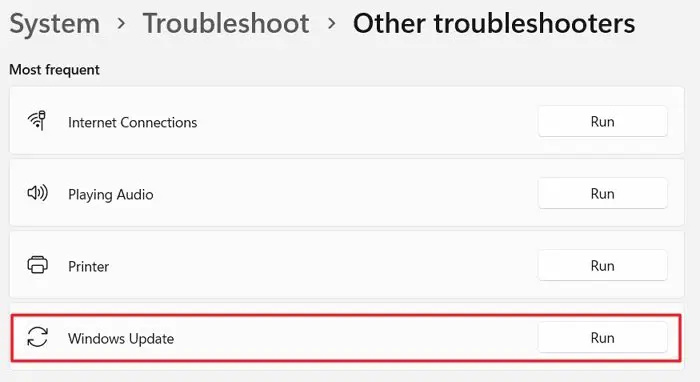
தொடங்குங்கள் விண்டோஸ் புதுப்பிப்பு சரிசெய்தலை இயக்குகிறது . புதுப்பிப்பைப் பதிவிறக்குவதிலிருந்தோ அல்லது நிறுவுவதிலிருந்தோ உங்கள் கணினியைத் தடுக்கும் ஏதேனும் சிக்கல்களைக் கண்டறிந்து, அவற்றைத் தானாகவே சரிசெய்ய முயற்சிக்கும்.
வலது கிளிக் செய்யவும் தொடங்கு பொத்தான் ஐகான் மற்றும் தேர்ந்தெடுக்கவும் அமைப்புகள் . சிறிது கீழே உருட்டி கிளிக் செய்யவும் சரிசெய்தல் விருப்பம். பின்னர் கிளிக் செய்யவும் பிற சிக்கல் தீர்க்கும் கருவிகள் . அடுத்த திரையில், கிளிக் செய்யவும் ஓடு அடுத்த பொத்தான் விண்டோஸ் புதுப்பிப்பு விருப்பம். விண்டோஸ் புதுப்பிப்பு சரிசெய்தல் இயங்கும். சரிசெய்தலுக்கான திரையில் உள்ள வழிமுறைகளைப் பின்பற்றி, அது உதவுகிறதா என்பதைப் பார்க்கவும்.
2] DISM ஐப் பயன்படுத்தி விண்டோஸ் புதுப்பிப்பு கிளையண்டை சரிசெய்யவும்
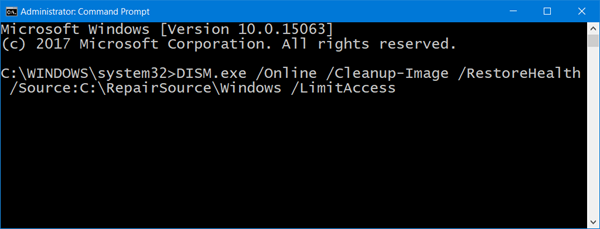
விண்டோஸ் புதுப்பிப்பு சரிசெய்தல் பிழையை சரிசெய்ய முடியவில்லை என்றால், முயற்சிக்கவும் DISM ஐப் பயன்படுத்தி Windows Update கிளையண்டை சரிசெய்தல் .
டிஐஎஸ்எம் ஒரு உள்ளமைக்கப்பட்ட கட்டளை வரி கருவி விண்டோஸ் படத்தைச் சேவை செய்ய அல்லது பழுது பார்க்க பயன்படுகிறது. உங்கள் கணினியில் சிதைந்த அல்லது காணாமல் போன கணினி கோப்புகளை கண்டுபிடித்து சரிசெய்ய, நிர்வாகி சலுகைகளைப் பயன்படுத்தி கட்டளை வரியில் இயக்கவும் மற்றும் பின்வரும் கட்டளையை அதில் தட்டச்சு செய்யவும்:
DISM.exe /Online /Cleanup-image /Restorehealth
தி /மறுசீரமைப்பு சிதைந்த கணினி கோப்புகளை உங்கள் கணினியை ஸ்கேன் செய்து தானாக சரிசெய்ய டிஐஎஸ்எம் கருவியை ஸ்விட்ச் சொல்கிறது.
இப்போது அதே கட்டளை வரியில் சாளரத்தில் பின்வரும் கட்டளையை இயக்கவும்:
DISM.exe /Online /Cleanup-Image /RestoreHealth /Source:C:\RepairSource\Windows /LimitAccess
Windows Updateக்குப் பதிலாக உங்கள் சொந்த பழுதுபார்க்கும் மூலங்களைப் (இயங்கும் Windows நிறுவல், நெட்வொர்க் பகிர்விலிருந்து Windows கோப்புறை போன்றவை) பயன்படுத்தி கணினி படத்தை சரிசெய்ய மேலே உள்ள கட்டளை DISM கருவியைக் கூறுகிறது.
மேலே உள்ள இரண்டு கட்டளைகளை இயக்கிய பின், Command Prompt விண்டோவை மூடவும். இப்போது மீண்டும் புதுப்பிப்பை நிறுவ முயற்சிக்கவும், இந்த நேரத்தில் அது செயல்படுகிறதா என்று பார்க்கவும்.
3] விண்டோஸ் புதுப்பிப்பு கூறுகளை மீட்டமைக்கவும்
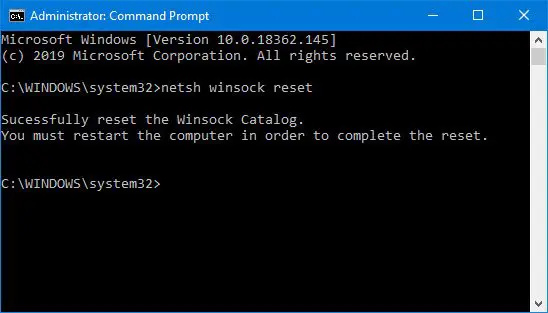
பிரச்சினை நீடித்தால், விண்டோஸ் புதுப்பிப்பு கூறுகளை இயல்புநிலைக்கு மீட்டமைக்கவும் . விண்டோஸ் புதுப்பிப்பு கூறுகளை மீட்டமைக்க, கட்டளை வரியில் சாளரத்தில் தொடர்ச்சியான கட்டளைகளை இயக்க வேண்டும். எனவே ஒவ்வொரு கட்டளையையும் இயக்கும்போது கவனமாக இருக்க வேண்டும். செயல்முறை முடிந்ததும், Windows Update ரீசெட் செய்யப்பட்டு மீண்டும் வேலை செய்யும், மேலும் சிக்கிய புதுப்பிப்புகள் உங்கள் Windows 11/10 PC இல் நிறுவப்படும்.
4] சுத்தமான துவக்கத்தில் விண்டோஸ் புதுப்பிப்பை நிறுவவும்
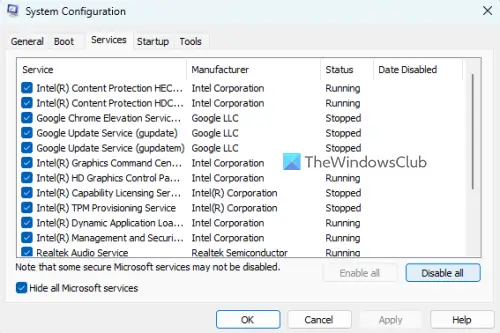
விண்டோஸ் பொதுவாக ஏற்றப்படும் போது, பல பயன்பாடுகள் மற்றும் சேவைகள் பின்னணியில் இயங்கத் தொடங்கும். நீங்கள் விண்டோஸ் புதுப்பிப்பை நிறுவ முயற்சிக்கும்போது இந்த பயன்பாடுகளும் சேவைகளும் மென்பொருள் முரண்பாடுகளை ஏற்படுத்தலாம். கிளீன் பூட் என்பது இத்தகைய மென்பொருள் முரண்பாடுகளை அகற்ற குறைந்தபட்ச இயக்கிகள் மற்றும் தொடக்க நிரல்களுடன் விண்டோஸைத் தொடங்கும் செயல்முறையைக் குறிக்கிறது.
செய்ய ஒரு சுத்தமான துவக்கத்தை செய்யவும் , நீங்கள் அனைத்து மைக்ரோசாப்ட் அல்லாத சேவைகள் மற்றும் தொடக்க உருப்படிகளை முடக்க வேண்டும், பின்னர் உங்கள் கணினியை மறுதொடக்கம் செய்ய வேண்டும். மறுதொடக்கம் செய்த பிறகு, உங்கள் கணினி சுத்தமான துவக்க சூழலில் நுழையும். இப்போது புதுப்பிப்பை நிறுவ முயற்சிக்கவும். நிறுவல் வெற்றியடைந்தால், நீங்கள் விண்டோஸை சாதாரணமாகத் தொடங்கலாம் (சேவைகள் மற்றும் தொடக்க உருப்படிகளை மீண்டும் இயக்கி, கணினியை மறுதொடக்கம் செய்யுங்கள்).
5] புதுப்பிப்பை கைமுறையாகப் பதிவிறக்கி, பட்டியல் இணையதளம் வழியாக நிறுவவும்
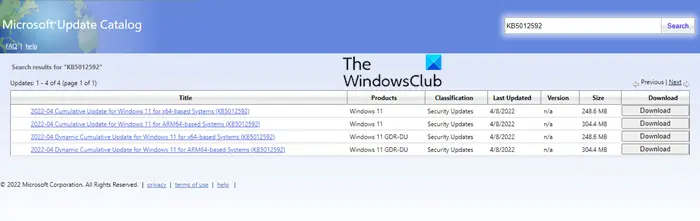
புதுப்பிப்பு சுத்தமான துவக்க நிலையில் நிறுவத் தவறினால், மைக்ரோசாஃப்ட் அப்டேட் கேட்லாக் வழியாக கைமுறையாகப் பதிவிறக்கி நிறுவவும்.
குறிப்பு KB எண் புதுப்பித்தலுடன் தொடர்புடையது மற்றும் அதைத் தேடுங்கள் மைக்ரோசாஃப்ட் புதுப்பிப்பு பட்டியல் முகப்பு பக்கம். தேவையான புதுப்பிப்பைப் பதிவிறக்கி, திரையில் உள்ள வழிமுறைகளைப் பின்பற்றி உங்கள் கணினியில் நிறுவவும். புதுப்பிப்பை நிறுவுவதை முடிக்க உங்கள் கணினியை ஒருமுறை மறுதொடக்கம் செய்யுங்கள்.
கண்ணோட்டம் மஞ்சள் முக்கோணம்
இது உதவும் என்று நான் நம்புகிறேன்.
மேலும் படிக்க: 0x80242FFF விண்டோஸ் புதுப்பிப்பு தோல்வி பிழையை சரிசெய்யவும் .
விண்டோஸ் புதுப்பிப்பு நிறுவல் பிழையை எவ்வாறு சரிசெய்வது?
விண்டோஸ் புதுப்பிப்பு நிறுவல் பிழைகளைத் தீர்க்க உதவும் சில பொதுவான திருத்தங்கள் உள்ளன. வன்வட்டில் போதுமான இடம் இருப்பதை உறுதிசெய்து கொள்ளவும், கூடுதல் வன்பொருளை துண்டிக்கவும், மைக்ரோசாப்ட் அல்லாத பாதுகாப்பு மென்பொருளை முடக்கவும், சுத்தமான துவக்கத்தை செய்யவும், SFC மற்றும் DISM கருவிகளைப் பயன்படுத்தி கணினி கோப்புகளை சரிசெய்யவும், சோதனை வட்டு கருவியைப் பயன்படுத்தி வன் பிழைகளை சரி செய்யவும்.
விண்டோஸ் 10 இல் விண்டோஸ் புதுப்பிப்பு பிழை 0x800F0805 ஐ எவ்வாறு சரிசெய்வது?
Windows Update Troubleshooter ஐ இயக்கவும் ( சிஸ்டம் > செட்டிங்ஸ் > ட்ரபிள்ஷூட் > பிற ட்ரபிள்ஷூட்டர்கள் > விண்டோஸ் அப்டேட் ) பிழை தொடர்ந்து காட்டப்பட்டால், மென்பொருள் விநியோக கோப்புறையை அழிக்கவும். இந்த கோப்புறையில் Windows PC இல் புதுப்பிப்புகளை நிறுவப் பயன்படுத்தப்படும் தற்காலிக கோப்புகள் உள்ளன. மேலும், விண்டோஸ் புதுப்பிப்பு சேவைகளை மறுதொடக்கம் செய்யுங்கள் .
அடுத்து படிக்கவும்: 0x80240FFF விண்டோஸ் புதுப்பிப்பு பிழையை சரிசெய்யவும் .














